TradPlus(聚合广告)快速入门
TradPlus 聚合广告平台,为开发者提供专业、便捷和高效的广告变现解决方案。集成了40+ 国内外主流广告平台,支持自动优化、Bidding、用户级数据报表、交叉推广等功能。TradPlus 提供完善的广告漏斗模型,帮助开发者透视广告变现全过程,精准优化广告变现每个环节,实现广告收益最大化。
版本更新说明(Cocos Creator 2.x)
当前版本:0.5.5_6.4.4.1_5.7.1
- 修复构建iOS平台时,如果服务处于禁用状态会报错的问题。
0.5.3_6.4.4.1_5.7.1
- 新增 TradPlus 广告聚合平台。
版本更新说明(Cocos Creator 3.x)
当前版本:2.0.8_7.0.30.1_6.6.10
- 升级Android SDK到v7.0.30.1
- 升级iOS SDK到v6.6.10
2.0.7_6.4.4.1_5.7.1
- 修复未开启本插件服务时仍然提示与其他插件服务有冲突的问题。
2.0.6_6.4.4.1_5.7.1
- 修复构建iOS平台时,如果服务处于禁用状态会报错的问题。
2.0.5_6.4.4.1_5.7.1
- 新增 TradPlus 广告聚合平台。
一键接入 TradPlus 服务
开通服务
使用 Cocos Creator 打开需要接入 TradPlus 服务的项目工程。
点击菜单栏的 面板 -> 服务,打开 服务 面板,选择 TradPlus,进入服务详情页。然后点击右上方的 启用 按钮即可开通服务。详情可参考 服务面板操作指南。
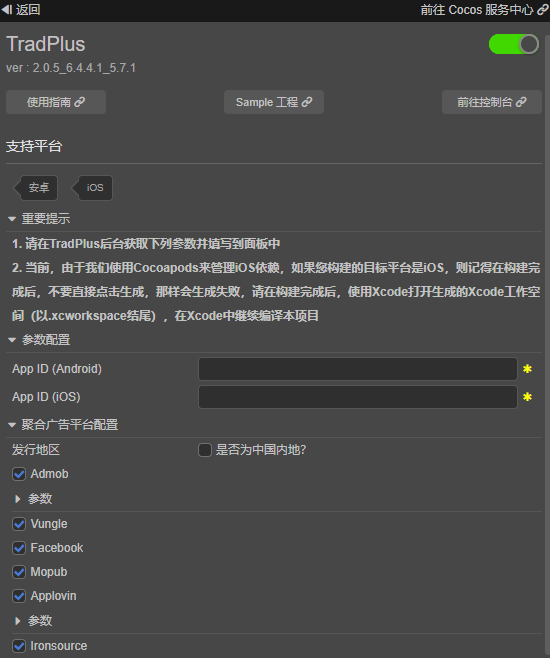
如果您还没有 TradPlus 聚合广告平台的账号,请前往 TradPlus 进行注册,并根据指引文档进行相应的配置,获取服务面板所需要的
App ID等参数。- 注1:构建时,切记填写的包名/bundle ID要和TradPlus后台创建的应用一致。
- 注2:TradPlus 聚合广告在 iOS 和 Android 平台上需要创建不同的 App ID,两者不能公用同一个 App ID。
验证服务是否接入成功
- 完成 TradPlus 服务接入步骤后,我们便可以通过在脚本中添加简单的代码,来验证接入是否成功。
// 启用调试日志,仅测试时使用,上线前请注释掉
tradplus.tradPlusService.setEnableLog(true);
// 初始化SDK
tradplus.tradPlusService.initSdk();
// 启用测试模式,仅测试时使用,上线前请注释掉
tradplus.tradPlusService.setNeedTestDevice(true);
- 工程运行到手机后,Android平台请在 Android Studio 中查看日志,过滤日志关键字 "TradPlusLog" ,iOS平台请在 Xcode 中查看日志,过滤日志关键字 "TradPlus" 。
Sample 工程
开发者可以通过 Sample 工程快速体验 TradPlus 服务。
点击 TradPlus 服务面板中的 Sample 工程 按钮,克隆或下载 TradPlus Sample 工程,并在 Cocos Creator 中打开。
参照上文开通 TradPlus 并配置相应参数后,可通过 Creator 编辑器菜单栏的 项目 -> 构建发布, 打开 构建发布 面板来构建编译工程。
Sample 工程运行到手机后,即可进入功能界面进行测试。

开发指南
完整的代码请参考 Sample 工程。
初始化SDK
首先,我们需要初始化SDK,初始化后才能调用广告相关的API。
初始化SDK代码如下:
// 初始化SDK,我们不需要传递App ID作为参数,它会自动使用服务面板填写的App ID
tradplus.tradPlusService.initSdk();
开发过程中,如果需要查看调试日志,可以调用 setEnableLog ,如果需要开启测试模式,可以调用 setNeedTestDevice 。
故开发时,我们初始化代码一般如下:
// 启用调试日志,仅测试时使用,上线前请注释掉
tradplus.tradPlusService.setEnableLog(true);
// 初始化SDK
tradplus.tradPlusService.initSdk();
// 启用测试模式,仅测试时使用,上线前请注释掉
tradplus.tradPlusService.setNeedTestDevice(true);
需要特别注意的是, setEnableLog 和 setNeedTestDevice 仅测试时使用,上线前请记得注释掉。
横幅广告
横幅广告使用步骤如下:
传入广告位ID给
getBanner以获取该广告位ID对应的横幅广告对象。调用
banner.setAdListener设置该横幅广告对象的事件监听器,以在该横幅广告相关事件发生时采取相应的动作。调用
banner.loadAd加载并显示横幅广告。
完整代码如下:
const adUnitId = '您的横幅广告位ID';
const banner = tradplus.tradPlusService.getBanner(adUnitId);
banner.setAdListener({
onAdLoaded: (adSourceName) => {
// 在广告加载完成的时候触发,adSourceName为广告源名称
},
onAdClicked: () => {
// 在广告被点击的时候触发
},
onAdLoadFailed: (adError) => {
// 在广告加载失败的时候触发,adError包含了错误信息
},
onAdImpression: () => {
// 在广告被展示的时候触发
},
onAdShowFailed: (adError) => {
// 在广告显示失败的时候触发
// 注:这个回调仅在Android平台下会触发
},
onAdClosed: () => {
// 在广告被关闭后触发
// 注:这个回调仅在Android平台下会触发
},
onBannerRefreshed: () => {
// 在广告自动刷新时触发
// 注:这个回调仅在Android平台下会触发
},
});
// 在屏幕上方加载并显示横幅广告
this.banner.loadAd('top');
激励视频、插屏广告
激励视频和插屏广告的使用和横屏广告类似,请参考 Sample 工程及 TradPlus - API 文档。
隐私规范
隐私规范涉及 GDPR、CCPA、COPPA,可以参考 TradPlus 官方文档:隐私规范(Android) 或者 隐私规范(iOS)。
GDPR
如果您的应用需要发到欧盟区域,那需要特别注意下 GDPR 。
为了设置GDPR,我们需要如下步骤:
在初始化SDK前设置GDPR监听器。
在GDPR监听器的onSuccess中,判断GDPR是否适用,如果适用,调用API显示GDPR对话框,让用户自己选择GDPR等级。
完整初始化代码如下:
// 启用调试日志,仅测试时使用,上线前请注释掉
tradplus.tradPlusService.setEnableLog(true);
// 设置GDPR监听器,需要在初始化SDK之前调用
tradplus.privacy.setGDPRListener({
onSuccess: () => {
// 已知国家
if (tradplus.privacy.isGDPRApplicable()) {
// GDPR适用,此时调用showGDPR显示GDPR对话框,让用户自己选择GDPR等级
cc.log('GDPR is applicable');
tradplus.privacy.showUploadDataNotifyDialog();
} else {
cc.log('GDPR is not applicable');
}
},
onFailed: () => {
// 未知国家,让用户自己选择GDPR等级
cc.log(
'Unknown country, let the user choose the GDPR level'
);
tradplus.privacy.showUploadDataNotifyDialog();
},
});
// 初始化SDK
tradplus.tradPlusService.initSdk();
// 启用测试模式,仅测试时使用,上线前请注释掉
tradplus.tradPlusService.setNeedTestDevice(true);
CCPA
如果需要设置CCPA,请调用API setCCPADoNotSell ,false 表示加州用户均不上报数据, true 表示接收上报数据。
注意: setCCPADoNotSell 需要在初始化SDK之前调用。
tradplus.privacy.setCCPADoNotSell(false /* 或者 true */);
COPPA
如果需要设置COPPA,请调用API setCOPPAIsAgeRestrictedUser ,false 表明不是儿童, true 表明是儿童。
注意: setCOPPAIsAgeRestrictedUser 需要在初始化SDK之前调用。
tradplus.privacy.setCOPPAIsAgeRestrictedUser(true /* 或者 false */);
API 文档
详细 API 的说明,请参考 TradPlus - API 文档。
注意事项
iOS构建
当前,由于我们使用 Cocoapods 来管理 iOS 依赖,如果您构建的目标平台是 iOS ,则在构建完成后,不要直接点击编译,您需要用Xcode打开生成的Xcode工作空间(以.xcworkspace结尾,不要打开.xcodeproj结尾的项目),在Xcode中继续编译本项目,否则编译会失败。
针对Cocos Creator 2.x,生成的 Xcode 工作空间的路径一般是 {您的项目所在目录}/build/jsb-link/frameworks/runtime-src/proj.ios_mac/{游戏名称}.xcworkspace。
针对Cocos Creator 3.x,生成的 Xcode 工作空间的路径一般是 {您的项目所在目录}/build/{构建任务名}/proj/{游戏名称}.xcworkspace。
iOS 14+
Apple将在2021年实施一个新的规则,在iOS 14+上通过弹窗来获取IDFA,使用IDFA需要征得用户的同意。
如果您需要适配iOS 14+,请在面板中勾选 “适配iOS 14+” ,然后填写相应的参数,注意:这需要您把Xcode版本升级到一个>=12的版本。